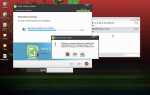Несмотря на возраст устройства, оригинальный Nokia 3310 по-прежнему используется благодаря надежности и простоте. Однако даже ему может потребоваться обновление прошивки – для устранения багов, улучшения совместимости с SIM-картами или восстановления после сбоев. В этой инструкции рассматривается прошивка оригинального Nokia 3310, выпущенного в начале 2000-х, а не более новых версий 2017 года и позже.
Для перепрошивки потребуется компьютер с операционной системой Windows XP или Windows 7, а также кабель DLR-3P или DAU-9P, совместимый с Nokia 3310. Подключение осуществляется через COM-порт, так как USB-адаптеры часто не поддерживают корректную передачу данных для старых моделей. Дополнительно понадобится программа Knok или Rolis Flasher – обе утилиты позволяют считывать, стирать и записывать прошивку напрямую в память телефона.
Оригинальная прошивка Nokia 3310 имеет расширение .fls или .bin. Их можно найти на профильных форумах или в архивах сообществ энтузиастов. Перед началом процедуры необходимо полностью зарядить аккумулятор телефона и создать резервную копию данных, если они сохранены. Перепрошивка полностью очищает внутреннюю память, включая записную книжку и SMS.
После запуска программы нужно выбрать соответствующий COM-порт, подключить телефон в режиме загрузки и следовать пошаговым инструкциям по записи прошивки. При корректном завершении процесса телефон автоматически перезагрузится. Если он не включается – потребуется повторная прошивка или восстановление через загрузчик.
Что потребуется для прошивки Nokia 3310: список оборудования и программ

Для успешной прошивки классической модели Nokia 3310 потребуется подготовить конкретный набор оборудования и программного обеспечения. Ниже представлен точный перечень того, что необходимо иметь под рукой.
- Компьютер с Windows XP, 7 или 10. Желательно наличие COM-порта или переходника USB-COM на чипе Prolific PL2303 или FTDI.
- Сервисный кабель DLR-3P или DAU-9P. Эти модели позволяют прямое подключение к телефону через разъём под аккумулятором.
- Установленные драйверы для выбранного кабеля. Без корректной установки драйверов прошивка будет невозможна.
- Программа Phoenix Service Software (совместимая версия под старые модели Nokia).
- Программа Navifirm для загрузки оригинальных прошивок (если нужно получить официальную прошивку от Nokia).
- Файл прошивки в формате .fls или .hex, совместимый с конкретной ревизией Nokia 3310. Несовпадение версий приведёт к «кирпичу».
- Батарея, полностью заряженная или внешнее питание 3,6–4,2 В через лабораторный блок питания для стабильной работы устройства в процессе прошивки.
- Инструмент для снятия задней крышки и извлечения аккумулятора, например, пластиковая лопатка или тонкая отвертка.
Важно использовать только проверенные прошивки и кабели, так как ошибки на этом этапе могут привести к необратимым последствиям.
Как определить текущую версию прошивки на Nokia 3310

Откройте главное меню телефона и убедитесь, что устройство включено и функционирует в обычном режиме. Убедитесь, что на телефоне установлена SIM-карта – в противном случае часть сервисных кодов может быть недоступна.
Наберите на клавиатуре комбинацию *#0000# и нажмите кнопку вызова. На экране отобразится информация о прошивке. Первая строка – это номер версии прошивки, например V 05.45. Вторая строка содержит дату сборки – она важна при сравнении с обновлениями. Третья строка указывает модель и код сборки, например NPM-5.
Для проверки актуальности версии сравните номер прошивки с официальной информацией на сайте Nokia или в базе прошивок Phoenix или NaviFirm. Если версия ниже последней доступной, прошивку можно обновить.
Где скачать подходящую прошивку для Nokia 3310 без вирусов

Для безопасной загрузки прошивки на Nokia 3310 следует использовать проверенные ресурсы, специализирующиеся на архиве оригинального программного обеспечения для старых моделей телефонов. Один из наиболее надёжных источников – сайт flash-file.net. Здесь доступны оригинальные образы прошивок с указанием версии, региона и типа устройства. Перед загрузкой обязательно проверьте совпадение кода продукта телефона (Product Code), который можно найти под аккумулятором или считать через сервисную программу, например, Nemesis Service Suite.
Альтернативный источник – форум gsmhosting.com. Там в разделе «Nokia Flash Files» пользователи выкладывают прошивки, протестированные на совместимость. Перед скачиванием убедитесь в наличии положительных отзывов и отсутствия комментариев о заражённых файлах. Используйте только архивы в формате .zip или .rar, содержащие файлы с расширениями .mcusw, .ppm и .cnt.
Всегда проверяйте загруженные архивы с помощью антивируса, предпочтительно с актуальными базами. Для дополнительной безопасности рекомендуется использовать сайт virustotal.com для онлайн-анализа файлов перед распаковкой. Никогда не скачивайте прошивки с сайтов, содержащих большое количество рекламы, редиректов или предлагающих установку дополнительных программ.
Подключение Nokia 3310 к компьютеру через кабель и установка драйверов

Для подключения Nokia 3310 к ПК используется кабель DLR-3P или CA-42 с интерфейсом USB. Кабель CA-42 предпочтительнее, так как содержит встроенный USB-UART преобразователь и совместим с большинством современных ОС.
После подключения телефона к USB-порту, операционная система может не определить устройство автоматически. Для корректной работы требуется установка драйверов. Загрузите драйверы CA-42 с официального сайта производителя кабеля или с ресурса, специализирующегося на прошивке старых мобильных телефонов. Убедитесь, что драйвер подходит под вашу версию Windows (XP, 7, 10).
После скачивания выполните установку вручную:
- Откройте «Диспетчер устройств».
- Найдите неопределённое устройство (обычно обозначено как «USB-to-Serial»).
- Кликните правой кнопкой и выберите «Обновить драйвер».
- Укажите путь к ранее скачанному драйверу.
- Дождитесь завершения установки и убедитесь, что устройство распознано как COM-порт.
COM-порт, к которому подключён кабель, необходим для настройки прошивочных утилит, таких как Phoenix или NaviFirm. Рекомендуется закрепить COM-порт за кабелем вручную в свойствах устройства, чтобы избежать конфликтов при дальнейших операциях.
Запуск прошивальщика и загрузка файла прошивки в программу

Откройте программу прошивки, например, Phoenix или NaviFirm, в зависимости от выбранного метода. Убедитесь, что программа запущена от имени администратора, иначе возможны ошибки доступа к COM-порту или файлам прошивки.
В интерфейсе выберите модель устройства: Nokia 3310. Если программа не отображает устройство, проверьте, установлен ли драйвер подключения – USB ROM или DCTx – и отображается ли телефон в диспетчере устройств как Nokia USB Flashing Generic.
Нажмите «File» → «Open Product», затем введите код RM-XXX, соответствующий вашей версии 3310 (например, RM-302). Программа должна загрузить доступные профили. Если RM не определён – перепроверьте модель на наклейке под аккумулятором.
После загрузки профиля нажмите «Flashing» → «Firmware Update». В открывшемся окне укажите путь к файлам прошивки. Если используется Phoenix, нажмите «…», выберите папку, содержащую файлы с расширениями .mcusw, .ppm и .cnt. Убедитесь, что поля не пусты и все файлы подгрузились автоматически.
Если прошивка скачана вручную, а не через встроенный загрузчик, проверьте соответствие версии прошивки и региона (Product Code). Несовпадение может привести к некорректной работе устройства.
После проверки файлов активируйте опцию «Dead phone flashing», если телефон не включается. Это позволит запустить процесс даже при отсутствии реакции от устройства.
Процесс прошивки: пошаговая инструкция с проверками на каждом этапе

-
Скачайте прошивку, совместимую с вашей моделью Nokia 3310. Рекомендуемый формат файла – .fls. Используйте проверенные источники, например архивы с прошивками от Dead Phoenix или AllNokia.
-
Установите и запустите программу Phoenix Service Software. Убедитесь, что используемая версия поддерживает работу с Nokia DCT4-устройствами.
-
Подключите Nokia 3310 к компьютеру через оригинальный DCT4 USB или COM-кабель. Проверьте наличие устройства в диспетчере устройств. Если устройство не распознается – установите драйверы Nokia Connectivity Cable Driver.
-
Откройте Phoenix и выберите «File» → «Open Product». Введите RM-XXX, где XXX – код вашей модели. Пример: RM-302.
-
Перейдите в «Flashing» → «Firmware Update». Нажмите «…» рядом с «Product Code», выберите нужный код, соответствующий вашему региону и языковому пакету. Убедитесь, что галочка «Dead phone USB flashing» установлена, если телефон не включается.
-
Нажмите «Refurbish». Убедитесь, что процесс прошивки начался: появится окно с логом прошивки. Внимательно следите за сообщениями – ошибки CRC или «Phone not responding» требуют немедленной отмены.
-
Во время прошивки не отсоединяйте кабель. Если процесс завис более чем на 2 минуты на одном этапе – отключите питание, перезапустите Phoenix и повторите попытку.
-
После завершения появится сообщение «Flashing successful». Телефон перезагрузится автоматически. Убедитесь, что на экране отображается стартовое меню Nokia.
-
Проверьте версию прошивки: наберите *#0000#. Сравните с установленной ранее. Если версия не изменилась – прошивка не применена, повторите процедуру, заменив файл .fls.
-
Сделайте тест клавиш и дисплея через меню Service Tests. Если обнаружены проблемы, проверьте контрольные суммы файла прошивки и повторите прошивку с другой сборкой.
Что делать, если Nokia 3310 не включается после прошивки

Первым шагом проверьте, определяется ли телефон компьютером. Подключите Nokia 3310 к ПК через USB-кабель и запустите программу Phoenix или Nokia Software Recovery Tool. Если устройство распознается, возможен откат или повторная прошивка.
Если телефон не определяется, извлеките аккумулятор на 10–15 секунд. Установите его обратно и зажмите клавиши * + 3 + зелёная трубка, затем подключите зарядное устройство. Это запускает режим «Local Mode», необходимый для восстановления прошивки.
При отсутствии реакции проверьте, не повреждён ли кабель или порт USB. Используйте заведомо рабочий кабель и другой порт на компьютере. Желательно подключать напрямую к материнской плате, минуя концентраторы.
Если устройство не подаёт признаков жизни, используйте программатор JAF или UFS для аппаратного восстановления. Через интерфейс F-Bus возможно восстановление загрузчика (bootloader) и последующая прошивка с оригинального файла .fls или .mcusw.
Проверьте, не был ли установлен неподходящий файл прошивки. Для Nokia 3310 следует использовать строго совместимую версию MCU и PPM. Несоответствие региональных пакетов может привести к зависанию на этапе загрузки.
Если после всех действий устройство не включается, проверьте питание на плате – при помощи мультиметра убедитесь, что аккумулятор выдаёт 3.6–4.2 В. При пониженном напряжении возможен запуск только через внешний лабораторный блок питания с ограничением по току.
В случае отсутствия результата целесообразно обратиться к специалисту по ремонту с опытом работы с Nokia DCT3, поскольку могут потребоваться замена микросхемы питания или перекатка флеш-чипа.
Вопрос-ответ:
Можно ли прошить оригинальный Nokia 3310 2000-х годов, или это касается только новой версии?
Прошивка возможна как для оригинального телефона начала 2000-х годов, так и для версии 2017 года. Однако следует учитывать, что в случае с оригинальной моделью прошивка требует специализированного оборудования, например, кабеля DLR-3P и программного обеспечения вроде Nokia Tool или Navifirm. Для новой версии (2017 года) процесс проще: используется micro-USB и официальные обновления через программу от производителя или сторонние утилиты. Обязательно стоит проверить модель на задней крышке, чтобы определить, к какому поколению относится телефон.
Какие риски связаны с прошивкой Nokia 3310 вручную?
Самый распространённый риск — повреждение устройства, если процесс будет прерван или использована неподходящая версия прошивки. Это может привести к «окирпичиванию» телефона, когда он перестаёт включаться. Также есть вероятность потерять все данные, если не сделать резервную копию. Ещё один момент — использование неофициального ПО может нарушать гарантийные обязательства, если они ещё действуют. В любом случае, все действия пользователь выполняет на свой страх и риск.
Как узнать, какая версия прошивки установлена на моём Nokia 3310?
Чтобы посмотреть текущую версию прошивки, наберите на телефоне комбинацию *#0000#. На экране появится информация о версии программного обеспечения, дате выпуска и иногда даже о типе модели. Это поможет определить, есть ли смысл искать обновление и какая прошивка подойдёт.
Прошивка решает проблему с быстрой разрядкой аккумулятора?
Иногда обновлённое программное обеспечение действительно улучшает работу с питанием. Разработчики могут внести изменения в алгоритмы работы дисплея, радио-модуля или фоновых процессов, что снижает нагрузку на батарею. Но в старых моделях чаще всего причина быстрой разрядки — физический износ аккумулятора. В таких случаях прошивка может не дать заметного результата, и лучше заменить батарею на новую.